Как делать скрин на ноутбуке Windows 10
У людей до сих пор возникают проблемы с пониманием того, чем отличается ноутбук от стационарной машины, но к 2018 году отличий осталось минимальное количество. Различия есть лишь в железе (обычно оно представлено урезанными версиями стационарных комплектующих), в форм-факторе и в системе питания.
Если Вы знаете, как сделать скриншот на обычном компьютере с Windows 10, то Вы знаете решение для ноутбука, разницы нет никакой. Хотя все способы мало кто знает, и, быть может, Вы пользуетесь не самым удобным для себя вариантом.

Как делать скрин на ноутбуке Windows 10
Под скриншотом экрана обычно понимается цифровое изображение информации, выводимой на экран компьютера. Это может быть обрезанный вариант (фрагмент экрана или конкретное окно в Windows), так и полный экран.
Важно! Способы создания снимков экрана не меняются с самых ранних версий Windows, поэтому Вы можете использовать это руководство и для более ранних версий системы.
Способ №1. PrtSc
Клавиша на клавиатуре Print Screen (укороченное название – PrtScr или Print Scrn) запечатлевает изображение с экрана в момент нажатия клавиши и сохраняет его в буфер обмена. Получившееся изображение можно вставить в редактор изображений (например, Paint или Photoshop), чтобы сохранить его в виде файла на компьютере. Некоторые мессенджеры позволяют вставлять в диалог изображения прямо из буфера обмена без сохранения их на компьютере.
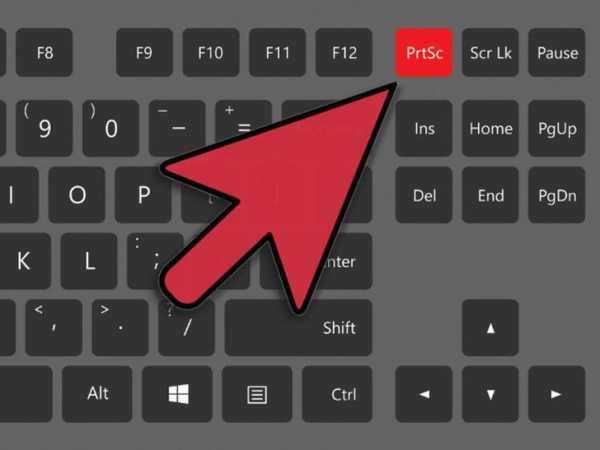
Клавиша на клавиатуре Print Screen
В небольших ноутбуках функции некоторых клавиш доступны после нажатия соответствующей комбинации. Если Ваша PrtSc не создает снимок, попробуйте нажать ее в комбинации с клавишей Fn. Fn – это дополнительная кнопка, расширяющая возможности компактной клавиатуры ноутбука (схожая система с клавишами Shift, которая переключает регистр клавиши, или Alt, активирующая скрытые команды).

Кнопка Fn
Способ №2. Joxi
Программа Joxi для популярных ОС создана для удобного создания снимков экрана, в режиме реального времени позволяет обрезать нужный сегмент и проставить визуальные обозначения (стрелки, цифры, текст). Скачайте с официального сайта бесплатный установочный файл и следуйте простым указаниям установщика. После запуска программы в трее появится символ Joxi.

Joxi создана для удобного создания снимков экрана
Нажав на голубой ярлык, Вы сделаете снимок экрана, с которым можно будет сразу же произвести нужные модификации (обрезать, проставить визуальные обозначения, наложить простые эффекты цветовой коррекции). После всех манипуляций нажмите на галочку подтверждения, и над треем появится опции сохранения: «Открыть» и «Копировать». Опция «открыть» откроет в браузере по умолчанию ссылку на изображение, откуда с помощью правой клавиши мыши сохраните его на ноутбук. Опция «копировать» сохранит скриншот в буфере обмена по аналогии с клавишей PrtSc.
Ярлык Joxi
Способ №3. Ножницы
Схожее приложение с тем, что было описано во втором способе. Однако «Ножницы» – это классическое приложение, не требующее установки. В Windows 10 оно уже предустановлено и готово к работе. Важно знать, что в нем гораздо меньше функций, что может стать решающим фактором для требовательных пользователей.
Программа «Ножницы»
Видео — 5 рабочих способов сделать снимок экрана в Windows 10
Понравилась статья?
Сохраните, чтобы не потерять!
pc-consultant.ru
ТОП-5 Способов Как Сделать Скриншот на Windows 10

Скриншот на windows 10
Инструментарий Windows по части создания скриншотов был существенно расширен в десятой версии. Теперь к услугам пользователя не только стандартное приложение «Ножницы» и кнопка «PrtScr». Теперь ОС позволяет создавать полноценные снимки и редактировать их. Для захвата экрана могут использоваться различные комбинации клавиш. И именно от них зависит, что конкретно попадет в скриншот. Раньше в Windows такого не было. Все ограничивалось только снимком рабочего стола и редактором «Paint». А игровая панель Windows 10? Она позволяет не только делать скриншоты, но и записывать полноценные стримы для последующего размещения их на YouTube. В общем, возможностей много. И стоит их все подробно рассмотреть.
Содержание этой статьи:
Способ 1. Кнопка «PrtScr»
Читайте также: Уменьшаем размер изображения в формате JPG: ТОП-5 Простых простых способов
На любой клавиатуре есть кнопка «Print Screen», которая может называться и сокращенно. Она предназначена для создания снимков всего рабочего стола. Не отдельного окна или конкретной области, а именно всего экрана.
Стоит отметить, что при этом система не сохраняет скриншот в какой-либо каталог, а помещает его в буфер обмена. И для того, чтобы на него посмотреть, придется запустить какой-нибудь графический редактор (к примеру, «Paint»). Предположим, что кнопка уже нажата. Что дальше?
1Идем в меню «Пуск», перемещаемся в каталог «Стандартные – Windows» и запускаем графический редактор «Paint»
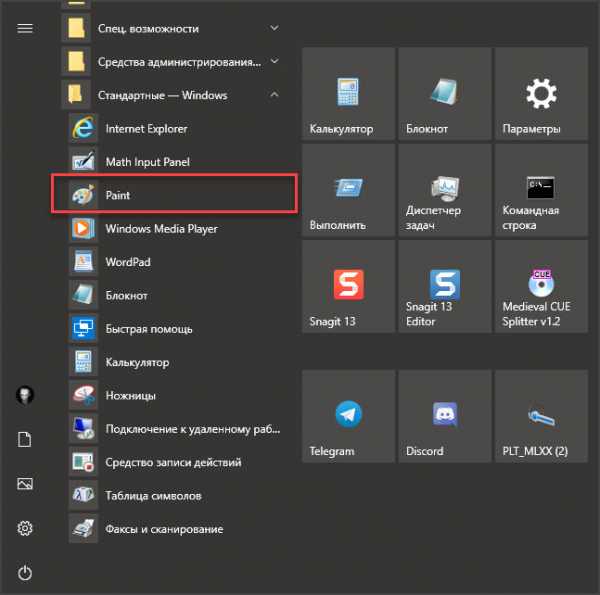
В самом графическом редакторе необходимо кликнуть по кнопке «Вставить»
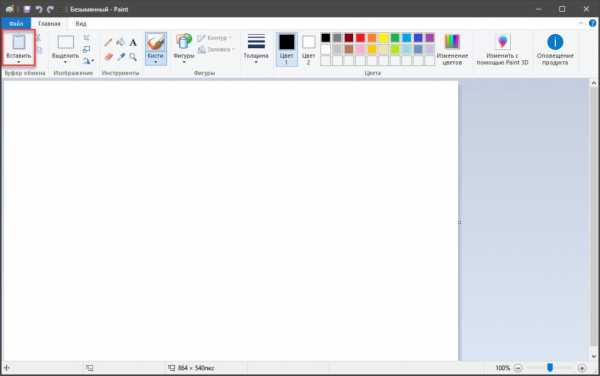
Скриншот появится в редакторе. Теперь можно добавлять на него различные пометки. Затем картинку сохраняют в обычном формате (JPG или PNG). Это самый простой (и самый старый) способ сделать скриншот в операционных системах семейства Windows.
Однако у этого варианта есть куча недостатков: к примеру, нельзя сразу просмотреть скриншот. Также невозможно снять какую-либо конкретную область экрана. Потому и были придуманы другие методы. О них мы сейчас и поговорим.
back to menu ↑ back to menu ↑Способ 2. Клавиши «Win+PrtScr»
Читайте также: ТОП-15 бесплатных программ для записи видео со звуком с экрана
Этот способ относится к нововведениям. Раньше в ОС Windows его не было. Он практически такой же, как и предыдущий, но с одним маленьким различием: система сохраняет скриншот не в буфер обмена, а в определенный каталог.
Это намного удобнее с точки зрения предпросмотра. У пользователя всегда есть возможность сразу посмотреть, какой скриншот получился и только потом приступать к его редактированию. Итак, нажмите сочетание клавиш «Win+PrtScr». А дальше нужно сделать следующее.
1Открываем «Проводник Windows» и переходим в папку «Изображения»
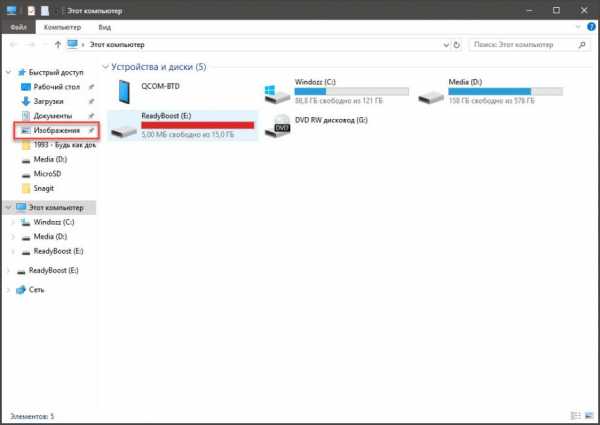
Ищем каталог «Снимки экрана» и заходим в него

Именно там располагаются все скриншоты, созданные при помощи клавиш «Win+PrtScr». Теперь можно приступать к их редактированию и последующему сохранению. Это гораздо удобнее, чем вставлять файл из буфера обмена.
Этот и предыдущий способы рассказывали нам о том, как сделать скриншот всего экрана. А что если нужно снять только одно окно? Есть и для этого специальная комбинация. О ней мы поговорим в следующей главе.
back to menu ↑ back to menu ↑Способ 3. «Win+Shift+S»
Читайте также: Автозагрузка в Windows 7/8/10: где находится, как открыть ее, как добавить или убрать программу
Это новый способ, который появился именно в десятой версии Windows (да и то не сразу). А в обновлении 1803 его дополнили и позволили редактировать скриншоты «не отходя от кассы». Так что нет ничего удивительного в том, что кнопка «PrtScr» оказалась никому не нужна.
После нажатия на комбинацию клавиш «Win+Shift+S» запускается почти полноценное приложение для создания скриншотов, а курсор приобретает форму крестика для выделения нужного участка для снимка. Вот как это работает.
1Зажимаем «Win+Shift+S» и просто выделяем то, что нужно снять
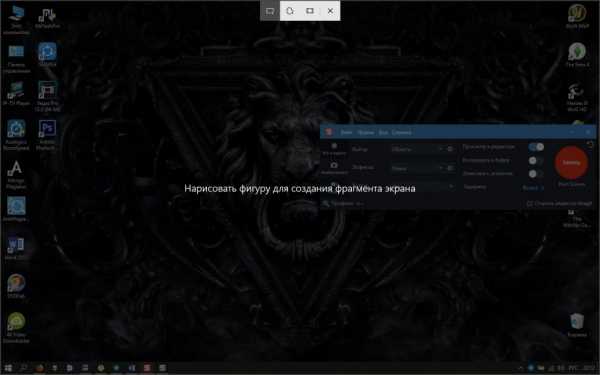
Затем запускаем графический редактор «Paint» (уже знакомым способом), нажимаем кнопку «Вставить» и приступаем к редактированию сохраненного фрагмента
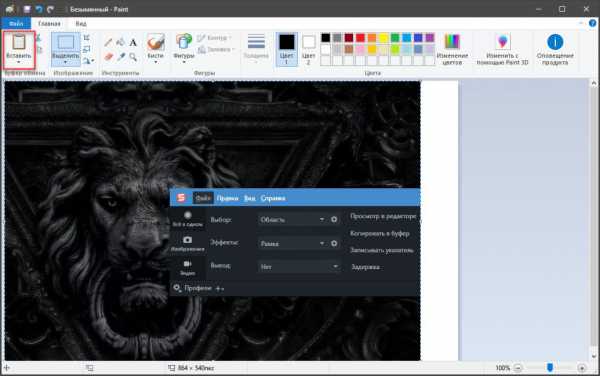
Владельцам Windows 10 1803 не нужно выполнять второе действие, так как в этой версии ОС инструмент снабжен собственным редактором. Как бы то ни было, так можно сделать скриншот не всего рабочего стола, а только его части. Или конкретного окна.
Есть и еще один инструмент, который точно знаком тем, кто недавно мигрировал с «семерки». Он тоже позволяет сделать скриншот определенной области экрана и не требует нажатия никаких сочетаний клавиш.
back to menu ↑ back to menu ↑Способ 4. «Ножницы»
Читайте также: Как разделить диск на два: инструкция для Windows (XP/7/8/10), а также операционных систем Linux и Mac OS
Речь идет о системном инструменте под названием «Ножницы». Впервые этот компонент появился в операционной системе Windows седьмой версии. С тех пор он ничуть не изменился. Те, кто привык им пользоваться не заметят никакой разницы.
Работать с эти инструментом очень просто. Немаловажным преимуществом является и то, что интерфейс полностью на русском языке. А еще он до смешного прост. Для создания скриншота при помощи «Ножниц» нужно сделать следующее.
1Открываем меню «Пуск», перемещаемся в каталог «Стандартные – Windows», находим надпись «Ножницы» и кликаем по ней
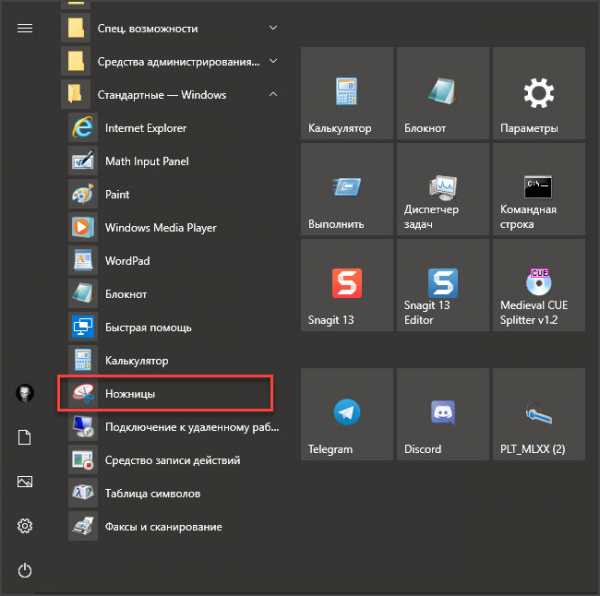
Как только программа запустится, нужно нажать на кнопку «Создать». Экран сразу же затемнится и пользователю будет предложено выбрать область для создания скриншота. Это и следует выполнить
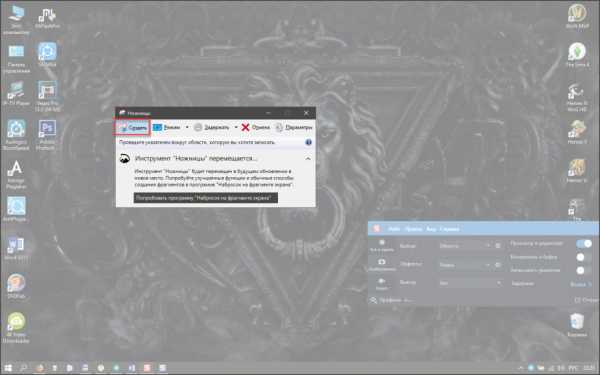
Картинка сразу же откроется во встроенном редакторе. Если редактирования не требуется, то нажимаем на кнопку «Файл» и выбираем пункт «Сохранить как»
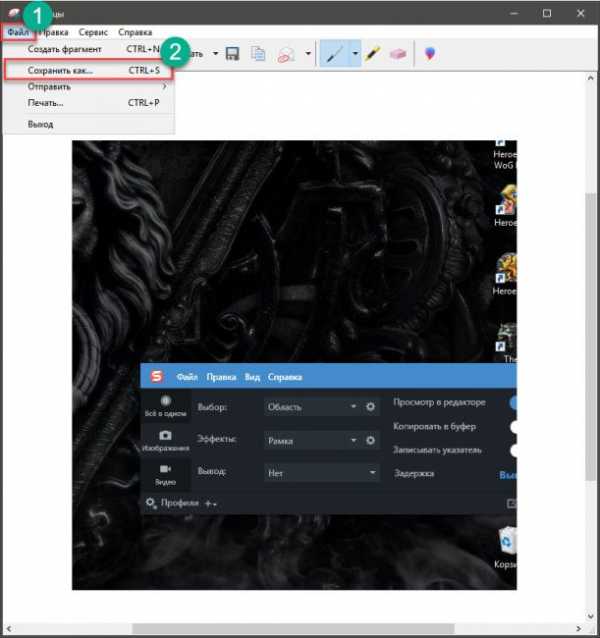
Теперь выбираем каталог для сохранения, выставляем нужный формат, как-нибудь называем картинку и нажимаем «Сохранить»
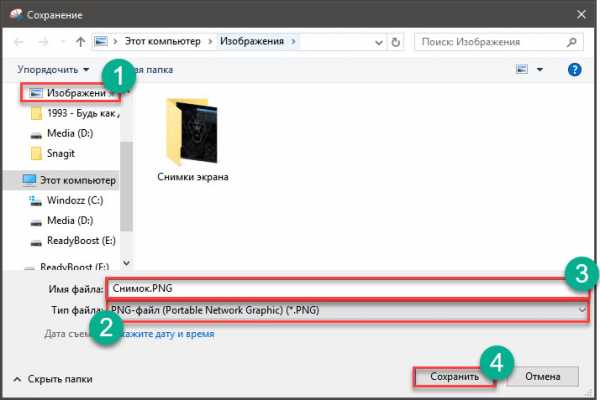
Теперь скриншот будет сохранен в том каталоге, который был выбран ранее. Такой способ создания скриншотов является наиболее оптимальным (если говорить о средствах, предоставляемых самой операционной системой).
Однако в последующих обновлениях вариант с «Ножницами» уберут. Компания Microsoft открыто об этом заявила. Так что придется пользоваться новыми возможностями ОС или сторонними приложениями. Кстати, о них.
back to menu ↑ back to menu ↑Способ 5. Скриншотер «Snagit»
Читайте также: ТОП-3 Простых способа как показать скрытые папки или скрыть необходимую папку и установить на нее пароль в Windows 10
Программа «Snagit» — это универсальное средство для создания скриншотов различной степени сложности. Продукт имеет в своем арсенале полноценный редактор со всеми необходимыми инструментами для обработки скриншотов.
У утилиты очень гибкие настройки. Также она умеет захватывать даже видео. Есть всевозможные эффекты для применения к картинкам. Однако программа платная. Тем не менее, она стоит своих денег. А пользоваться ей очень легко. Сделать нужно следующее.
1Сначала запускаем программу при помощи ярлыка
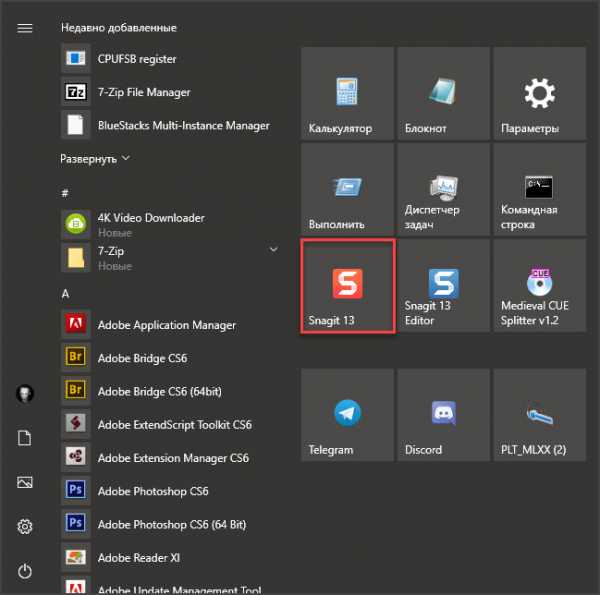
В главном окне переходим на вкладку «Изображения»
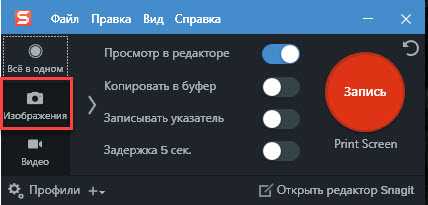
Здесь выбираем тип скриншота (меню, окно, область и так далее) и желаемый эффект. Затем просто нажимаем на кнопку «PrtScr»
4Снятый скриншот откроется в редакторе, где его можно подправить, добавить нужные элементы или затереть ненужную информацию. После этого нажимаем «Файл» и выбираем «Сохранить как»

Далее просто сохраняем файл по известному сценарию. После этого его можно помещать в документ, отправлять по электронной почте и вообще делать в ним все, что угодно. Он полностью отредактирован и готов к применению.
Скриншотер и редактор «Snagit» отлично справляется со своей работой. Он почти не нагружает систему и работает очень быстро. Обычно утилиты такого плана прожорливы и неповоротливы. Но эта программа – просто чудо.
back to menu ↑Заключение
Итак, мы попробовали всесторонне изучить вопрос о том, как сделать скриншот в Windows 10 и ответить на него. В принципе, сделать простой скриншот можно и с помощью встроенных инструментов «десятки». Данная ОС это позволяет.
Но если вам нужно что-то сложнее (многоуровневый скриншот, меню, различные фигуры на картинке), то придется использовать специализированное программное обеспечение. Лучше программой в этом плане является скриншотер и редактор «Snagit».
back to menu ↑ВИДЕО: СЕКРЕТЫ И ЛАЙФХАКИ в WINDOWS 10
8.7 Total Score
Для нас очень важна обратная связь с нашими читателями. Если Вы не согласны с данными оценками, оставьте свой рейтинг в комментариях с аргументацией Вашего выбора. Ваше мнение будет полезно другим пользователям.
Способ 1. Кнопка «PrtScr»
7.5
Способ 2. Клавиши «Win+PrtScr»
8.5
Способ 3. «Win+Shift+S»
9
Способ 4. «Ножницы»
9
Способ 5. Скриншотер «Snagit»
9.5
Добавить свой отзывgeekhacker.ru
Как сделать скриншот на Windows 10, как создать снимок экрана
Сегодняшняя статья расскажет, как сделать скриншот на Windows 10 средствами самой операционной системы, не задействовав для этого сторонних приложений. Microsoft предлагает несколько инструментов для сохранения отображаемой на экране информации:
- Клавиша PrintScreen;
- Инструмент Ножницы;
- Игровая панель;
- Snip Editor.
Скриншот — это снимок отображаемого на экране или в его области, который может понадобиться для демонстрации проблемы, ее решения или оформления постов на сайтах.
Клавиша PrintScreen
Рассмотрение тематики начнем со знакомого из предыдущих версий Windows способа скопировать текущее состояние рабочего стола или приложения в графический файл. Это делается при помощи клавиши PrintScreen или PrtScn. Она располагается в блоке функциональных кнопок клавиатуры.
После клика по ней в буфер обмена копируется графический файл, который является снимком текущего состояния операционной системы вне зависимости от того, происходит это на рабочем столе или в каком-либо приложении. Посредством команды «Вставить» или комбинации клавиш, отвечающих за вставку содержимого буфера в файл, это изображение можно сохранить на компьютере, используя графический редактор. В Windows 10 стандартной программой для редактирования растровой графики является MS Paint, потому воспользуемся его помощью.
После копирования изображения в буфер запускаем Paint (через Пуск → Все приложения → Стандартные или выполняем команду «mspaint» в поисковой строке/командном интерпретаторе).
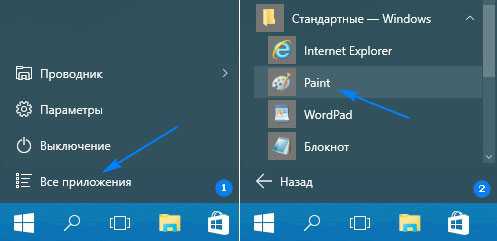
Вставляем скриншот в новый документ с соответствующими разрешению монитора размерами при помощи комбинации Ctrl+V или одноимённой кнопки.
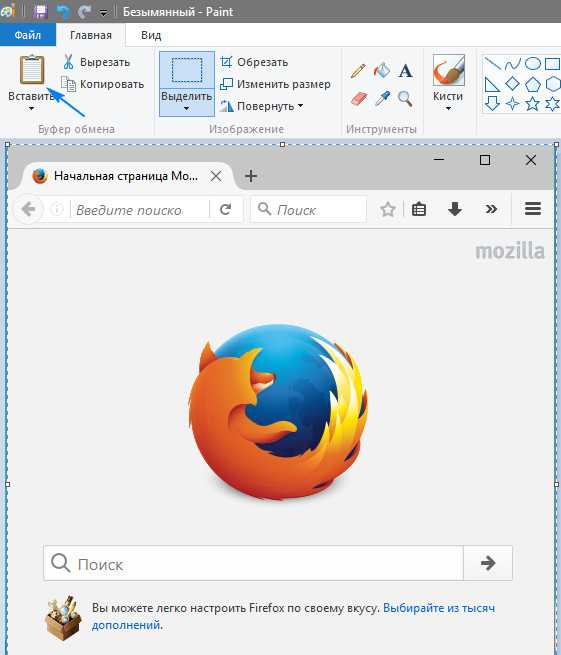
Сохраняем документ в любом из поддерживаемых графических форматов.
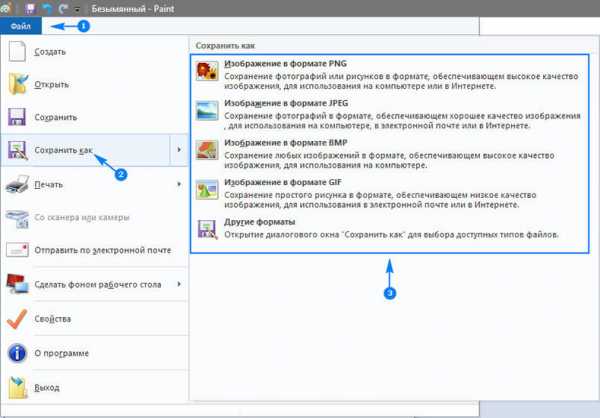
При использовании комбинации Alt + PrintScreen Windows 10 создаст снимок активного окна (программы или проводника).
Для упрощения задачи можно также воспользоваться комбинацией Win + PrtScn. После ее использования скриншот сохраняется в каталоге «Снимки экрана» в библиотеке «Изображения».
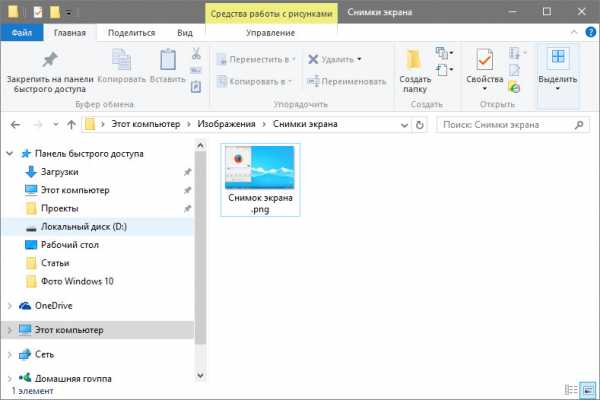
Программа Ножницы
Как и в Windows 7, в «десятке» есть инструмент Ножницы, который не пользуется популярностью. Программа позволяет захватывать любые области экрана с высокой точностью мгновенно или с указанным таймингом, вносить незначительные коррективы в получившийся снимок и сохранять их в поддерживаемых форматах.
Для запуска приложения воспользуйтесь поисковой строкой или пунктом Пуска под названием «Все приложения».
Загрузившись, утилита позволяет выполнить одно из предложенных действий:
- Создать скриншот свободной или прямоугольной формы с указанными координатами при помощи одноименной кнопки;
- Установить задержку перед созданием снимка в несколько секунд.
После этого открывается окно простого редактора растровой графики, где на снимок можно добавить текст, маркеры, метки, подтереть часть изображения ластиком, а затем сохранить в одном из популярных типов графических файлов.
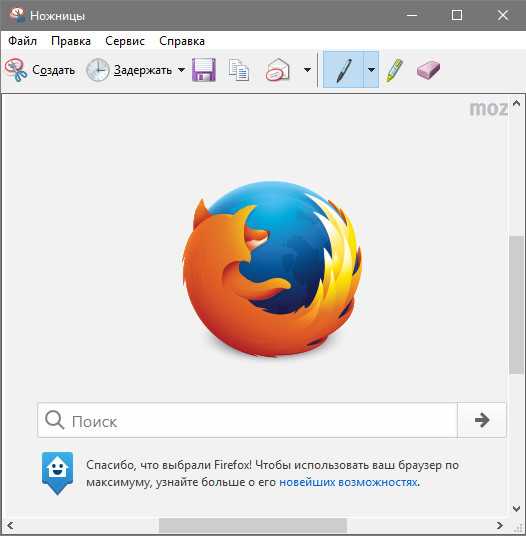
Игровая панель
Комбинация клавиш Win+G в развернутых в полноэкранный режим приложениях вызовет игровую панель, которая умеет захватывать видео и создавать мгновенные снимки экрана посредством клика по соответствующим кнопкам или горячими клавишами.
Бывает, что комбинация Win+G не вызывает игровую панель. В таком случае следует проверить параметры конфигурации XBOX, ведь управление программой осуществляется там. Устаревшие драйверы для видеокарты могут не поддерживать игровую панель, следите за выходом новых версий драйверов для графического чипа.
Snip Editor
Совсем недавно Microsoft презентовали новый инструмент для работы со снимками экрана — Snip Editor. Он создан на базе рассмотренных ножниц, но обладает расширенным функционалом: позволяет добавлять аудио-комментарии, перехватывать нажатия по PrintScreen и создавать снимки активного окна. Отдельно стоит отметить заточенное под мобильные устройства сенсорное управление.
Увы, но новое приложение пока не обзавелось русскоязычной версией интерфейса, однако простота оформления и интуитивно понятный дизайн позволят освоить Snap Editor даже плохо владеющему английским языком человеку.
После запуска крохотного приложения придется посмотреть презентацию на тему функционала и использования инструмента. После в верхней части экрана появится всплывающее меню с кнопками, позволяющими создать скриншот и запустить редактор снимков.
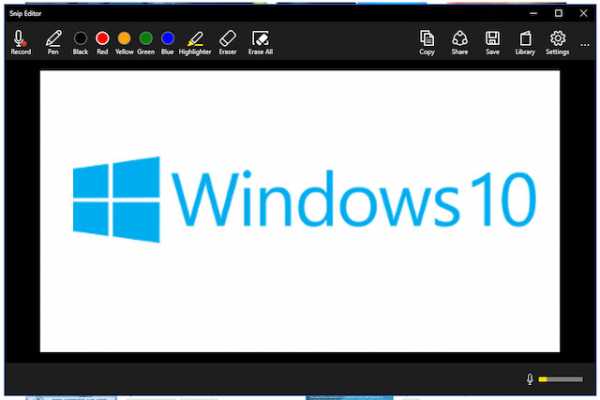
После выбора целевой области полученный скриншот отправляется в интегрированный графический редактор для добавления комментария, выделения области изображения при помощи подсветки или рисования карандашом и/или ручкой.
Все изображения сохраняются на жесткий диск. После обработки их можно отправлять по почте, сохранять в удобное место или копировать в буфер.
Зная, как сделать скриншот на Windows 10, сможете обойтись без сторонних программ для периодического создания снимков экрана.
windows10i.ru
Как сделать скриншот на Windows 10

Скриншот или снимок экрана — это изображение, сделанное с ПК, в тот или иной момент времени. Чаще всего он используется, чтобы продемонстрировать происходящее на Вашем компьютере или ноутбуке другим пользователям. Многие юзеры знают, как можно делать скриншоты, но вряд ли кто подозревает, что способов захвата экрана существует огромное количество.
Как сделать скриншот в Виндовс 10
Как уже говорилось способов сделать скриншот существует много. Среди них можно выделить две большие группы: методы, которые используют дополнительное программное обеспечение и методы, в которых задействованы только встроенные инструменты ОС Windows 10. Рассмотрим наиболее удобные из них.
Способ 1: Ashampoo Snap
Ashampoo Snap — это прекрасное программное решение для захвата изображения, а также записи видеороликов с Вашего ПК. С его помощью можно легко и быстро делать скриншоты, редактировать их, добавлять дополнительную информацию. Ashampoo Snap имеет понятный русскоязычный интерфейс, что позволяет совладать с приложением даже малоопытному пользователю. Минус программы — платная лицензия. Но пользователь может всегда попробовать 30-ти дневную триальную версию продукта.
Скачать Ashampoo Snap
Чтобы сделать снимок экрана этим способом, выполните следующие действия.
- Загрузите программу с официального сайта и установите ее.
- После инсталляции Ashampoo Snap в верхнем углу экрана появится панель приложения, которая поможет Вам сделать скриншот нужной формы.
- Выберите в панели нужную иконку в соответствии с тем, скриншот какой области Вы хотите сделать (захват одного окна, произвольной области, прямоугольной области, меню, нескольких окон).
- При необходимости отредактируйте сделанный снимок в редакторе приложения.
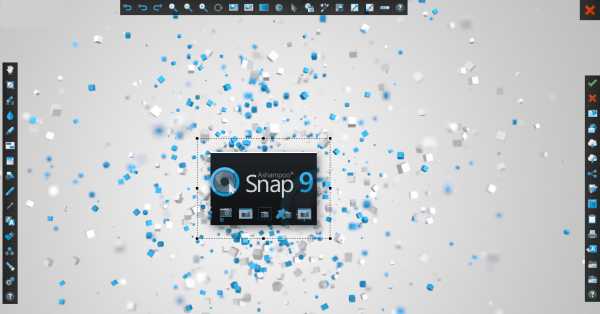
Способ 2: LightShot
LightShot — удобная утилита, которая также позволяет сделать снимок экрана в два клика. Так же, как и предыдущая программа, LightShot имеет простой, приятный интерфейс для редактирования снимков, но минус этого приложения, в отличие от Ashampoo Snap, это установка лишнего ПО (Яндекс-браузера и его элементов), если в процессе инсталляции не снять эти отметки.
Чтобы сделать скриншот этим способом, достаточно нажать иконку программы в трее и выбрать область для захвата или воспользоваться горячими клавишами программы (по умолчанию это Prnt Scrn).
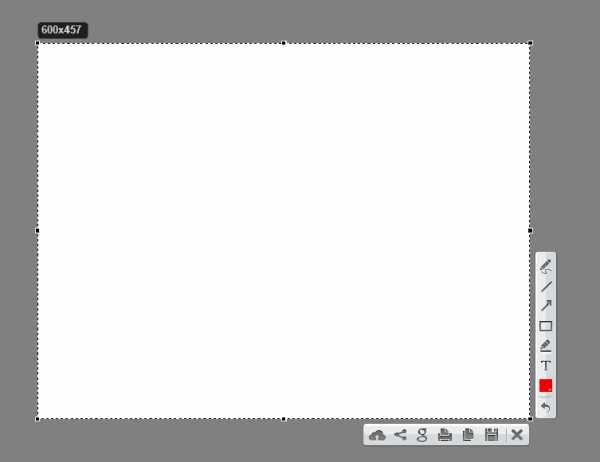
Способ 3: Snagit
Snagit — это популярная утилита для захвата экрана. Аналогично LightShot и Ashampoo Snap имеет простой удобный, но англоязычный интерфейс и позволяет редактировать снятые изображения.
Скачать Snagit
Процесс захвата изображения с помощью Snagit выглядит следующим образом.
- Откройте программу и нажмите кнопку «Capture» или воспользуйтесь горячими клавишами, которые заданы в Snagit.
- Задайте мышкой область для захвата.
- При необходимости отредактируйте скриншот во встроенном редакторе программы.
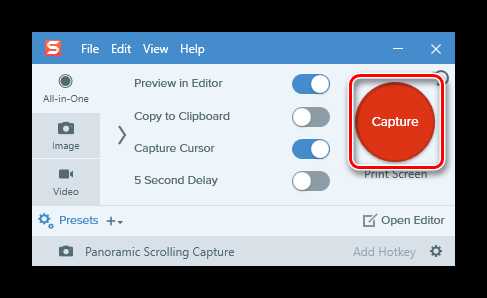
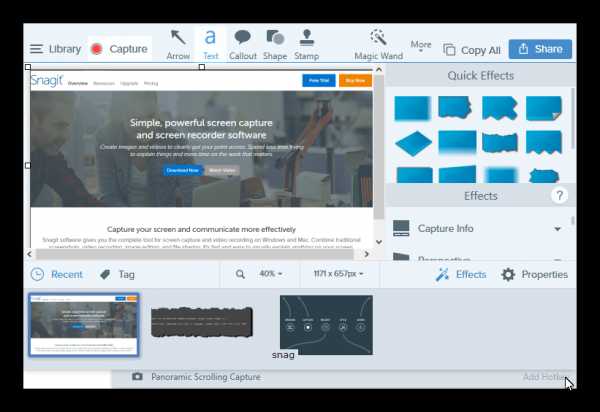
Способ 4: встроенные инструменты
Клавиша Print Screen
В ОС Виндовс 10 сделать скриншот можно и используя встроенные инструменты. Наиболее простой способ — это использовать клавишу Print Screen. На клавиатуре ПК или ноутбука эта кнопка, как правило, находится сверху и может иметь укороченную подпись PrtScn или Prtsc. Когда пользователь нажимает эту клавишу скриншот всей области экрана помещается в буфер обмена, откуда его можно «вытянуть» в любой графический редактор (например, Paint) с помощью команды «Вставить» («Ctrl+V»).
Если Вы не ходите редактировать изображение и иметь дело с буфером обмена, то можно воспользоваться комбинацией клавиш «Win+Prtsc», после нажатия которой захваченное изображение будет сохранено в каталог «Снимки экрана», размещенный в папке «Изображения».
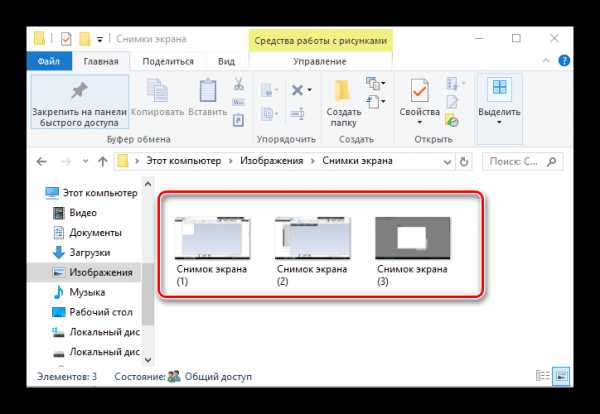
Ножницы
В Виндовс 10 также есть стандартное приложение с названием «Ножницы», которое позволяет быстро создавать снимки разных областей экрана, в том числе скриншоты с задержкой, а после редактировать их и сохранять в удобном для пользователя формате. Чтобы сделать снимок изображения таким образом, выполните следующую последовательность действий:
- Нажмите «Пуск». В разделе «Стандартные — Windows» нажмите «Ножницы». Также можно просто воспользоваться поиском.
- Щелкните по кнопке «Создать» и выберите область захвата.
- При необходимости отредактируйте скриншот или сохраните его в нужном формате в редакторе программы.
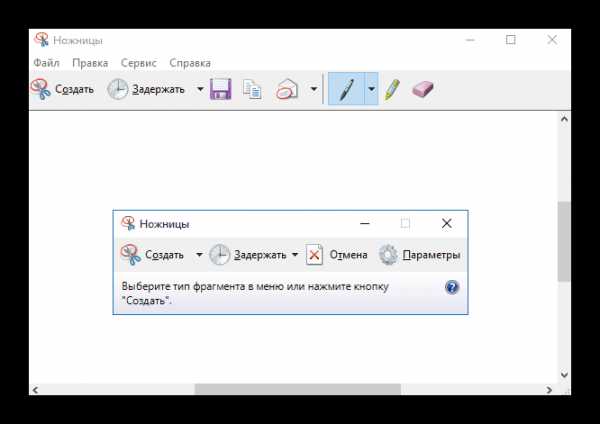
Игровая панель
В Виндовс 10 появилась возможность делать снимки экрана и даже записывать видео через так называемую Игровую панель. Таким методом достаточно удобно делать снимки и видеоролики игры. Для записи этим способом необходимо выполнить такие шаги:
- Откройте игровую панель («Win+G»).
- Нажмите на иконку «Снимок экрана».
- Просмотрите результаты в каталоге «Видео -> Клипы».
Это наиболее популярные способы сделать скриншот. Существует масса программ, которые помогают качественно выполнить эту задачу, а какие из них используете вы?
Мы рады, что смогли помочь Вам в решении проблемы.Опишите, что у вас не получилось. Наши специалисты постараются ответить максимально быстро.
Помогла ли вам эта статья?
ДА НЕТlumpics.ru
Как сделать скриншот на Windows 10 и где их потом искать?
Если кого-то эта инструкция заинтересует, тот ее найдет, так как, тема довольно проста и объяснять тут особо нечего. Но начнем с того, что, многие начинающие пользователи еще не знаю многих нюансов работы с компьютером. В данной статье мы разберем, как делать скриншот, что для этого надо и куда сохраняются сделанные снимки.
Какими клавишами делать скриншоты?
Для того, чтобы сделать скриншот с экрана можно использовать все те же клавиши Windows+PrintScreen. Это работает на всех семействах Windows.Итак, нажимаем клавиши Win+PrtScr. Таким образом, мы сделали снимок экрана, который находиться по пути «Изображения» и «Снимки экрана». Можно нажимать просто клавишу PrtScr, тогда снимок будет как-бы скопирован, и вы можете его вставить, например, в Paint с помощью клавиш Ctrl+V.
Минус первого метода в том, что запечатлеется полная область экрана, а не какой-то отдельный участок, а иногда это необходимо.
Это интересно: 7 способов как сделать гифку из видео и онлайн

Клавиша PrintSrin и сочетание Alt+PrintScrin
Как я уже сказал чуть выше, если нажать клавишу PrintSсrin, создание изображения не происходит, но оно копируется в буфер обмена. Потом вы можете вставить его куда хотите.
Если нужно сделать скриншот какого-то определенного окна, то для этого нужно нажать сочетания Alt+PrintScrin.
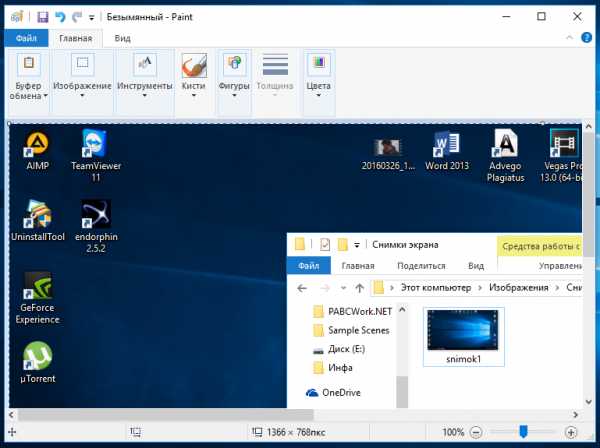
Программа «Ножницы»
В Windows 10 есть интересная утилита «Ножницы». С помощью нее можно делать различные скриншоты определенного размера, можно выбрать участок, на снимке можно делать пометки с помощью специальных инструментов.
В поиске введите фразу «Ножницы» и откройте приложение.
Выберите параметры, после которых вы будете делать скриншот.
Теперь нажмите «Создать» и выбираете область, которую нужно запечатлеть.
Снимок можно сохранить в любом из известных форматов: png, jpg и другие.
Программа ScreenShooter
На Windows 10 можно просто сделать скриншоты при помощи программы ScreenShooter.
Российский разработчик постарался сделать её интерфейс максимально простым и функциональным. Кроме стандартных опций (снимок экрана/окна/фрагмента), в программе расширены возможности сохранения снимков экрана. Теперь можно поделиться ссылкой на скриншот в облачном хранилище, просто скопировав её в буфер обмена, а также сохранить изображение на жесткий диск.
Программа поддерживает облачные хранилища Google Drive (возможность получать расшаренные ссылки), DropBox, Яндекс.Диск и загрузку скриншота на FTP-сервер. При необходимости скриншот можно сразу после создания или редактирования отправить по e-mail.

Из инструментов в редакторе ScreenShooter есть стрелки, линии, фигуры с возможностью изменения их толщины и цвета, а также регулируемые размытие/тень и добавление текста. Кстати, стиль текста и его размер и цвет тоже можно менять.
ScreenShooter не оставляет водяных знаков и позволяет сохранять в настройках индивидуальные горячие клавиши. Программа переведена на 10 языков, не занимает много места и быстро устанавливается.
Как «поделиться» скриншотом?
В системе есть еще одна функция, с помощью которой вы можете сразу же поделиться своим снимком в социальных сетях или отправить по почте. Называется она «Поделиться».
Чтобы открыть функцию нажимаем клавиши Win+H. Справа откроется меню, в котором будут видны приложения, через которые вы сможете поделиться материалом. Выбираете нужное приложение и начинайте отправку.
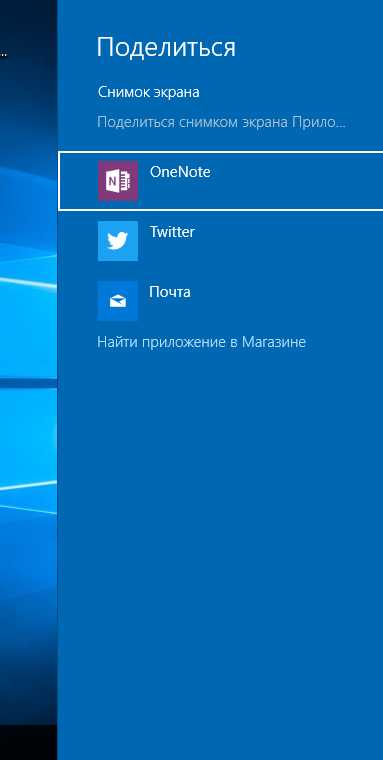
Сторонние программы для создания скриншота
Программ для скринов существует довольно много, например, LightShot, PicPick, Joxi и много других. У каждой есть множество полезных и не очень функций. О них я зацикливаться не буду, кому интересно, скачайте и убедитесь в их полезности.
Вот мы и разобрались, как делать скриншот на компьютере с помощью штатных средств Windows. На этом все. Желаю всем удачи в компьютерных начинаниях.
computerinfo.ru
Как сделать скриншот на Windows 10
Windows 10 очень красивая по интерфейсу, так и манит сделать скриншот и похвастаться друзьям: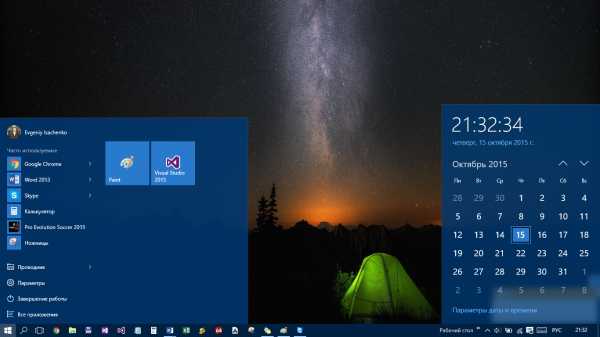
Вот сам скриншот вы увидели, а как его сделать на Windows 10, возможно, не знаете. Как показала практика, очень много пользователей ОС не в курсе, как делать скриншоты и фотографируют свои экраны на телефон или, что еще хуже, на фотоаппарат. В некоторых случаях, это необходимо, если нужно «запечатлить» БИОС или экран загрузки ОС, когда никакие программы в оперативную память не загружены.
Как сделать скриншот экрана на Windows 10 Первый скрин, который вы увидели в этой статье, является скриншотом экрана, т.е. в изображении присутствуют все элементы, начиная от панели задач и заканчивая рабочим столом. Если бы были открыты окна, а не свёрнуты, как видно на скрине, то на картинке вы бы увидели и их. Чтобы сделать скриншот экрана в Windows 10, можно не пользоваться сторонними программами. Нажимаем на кнопку Pri Sc, которая находится на клавиатуре над группой клавиш «Insert, Home…». После этого заходим в любой графический редактор и нажимаем «Вставить». Наиболее подходящий – Paint. Сохраняем изображение и ура – скриншот экрана готов. Как сделать скриншот на компьютере с В некоторых случаях нам необходимо сделать скриншот определённого куска экрана, к примеру, нужного нам окна. Для того, чтобы сделать скриншот на компьютере с Windows 10 и захватить нужный участок нужно кликнуть по нужному окну, сделав его активным и на клавиатуре нажать «Alt+Pi Sc». Теперь снова переходим в граф. редактор и вставляем картинку. Позже сохраняем и радуемся полученному скриншоту окна. Как сделать скриншот на ноутбуке с Архитектурно стационарный компьютер и ноутбук отличаются, но в вопросе «как сделать скриншот» на ноутбуке всё обстоит аналогично с ПК. Единственное, стоит учитывать, что клавиша Pri Sc может находится в немного другом месте, в отличии от стандартной клавиатуры, потому что пространства на ноуте меньше, а на нетбуке тем более.
Похожие записи
Как сделать загрузочную флешку Windows 10
CD/DVD-диски постепенно изживают себя. Их место полноправно занимают флеш-накопители. Такое небольшое устройство может хранить в себе огромное количество информации. К тому же его удобно носить с собой и можно не переживать, что какой-либо ПК…
Как в Windows 10 сделать классический ПУСК?
После возращения в Windows 10 меню «Пуск», любители классики возрадовались – «наконец-то нас услышали». Действительно, в Windows 8|8.1, которая пришла на смену «семёрке» отсутствовал «Пуск» в таком виде, в котором мы привыкли его видеть. На самом…
Как сделать загрузочную флешку Windows 7
Все чаще для установки или переустановки операционной системы используются usb-накопители. Они не только удобны в транспортировке, но и более функциональны, чем CD-диски (к примеру, в нетбуке нет разъема для диска).Иногда в процессе…
howwindows.ru
Скриншот в Windows 10
По-прежнему большое количество владельцев компьютеров или ноутбуков не разобрались с последней версией операционной системы от Microsoft. По этой причине часто возникает вопрос: «Как сделать скриншот экрана на компьютере на Windows 10?». С подобной проблемой сталкиваются все неопытные пользователи, которым необходимо запечатлеть происходящие рабочего стола монитора.
Операционная система позволяет делать скриншоты несколькими разными способами. При этом скачивать дополнительные программы не обязательно. Встроенные стандартные функции позволяют не только сохранять картинку, но и сразу ее редактировать. В статье рассматриваются самые простые варианты создания скриншота экрана Windows 10.
Специальная клавиша Print Screen
Разработчики клавиатур под операционную систему Виндовс специально вынесли отдельную кнопку, чтобы пользователи смогли легко и быстро делать снимок рабочей области. Она располагается в районе верхнего правого угла. В большинстве случаев она имеет сокращенную надпись PrtScr или PrtScn.
Важно!
Если на ноутбуке или компьютере уже установлена специальная программа для сохранения изображений, то снимок экрана в Windows 10 при помощи клавиши не будет работать до отключения подобных дополнений.
Некоторые сочетания клавиш с «PrtScn»:
- Простое нажатие Print Screen заставит неопытного пользователя понервничать, поскольку ничего не произойдет. Дело в том, что автоматически делается полноэкранный скриншот и переносится в буфер обмена. Чтобы поместить изображение в нужное место достаточно открыть приложение Paint или MS Word. Вставка осуществляется комбинацией Ctrl+V (или правая кнопка мыши — «Вставить»).
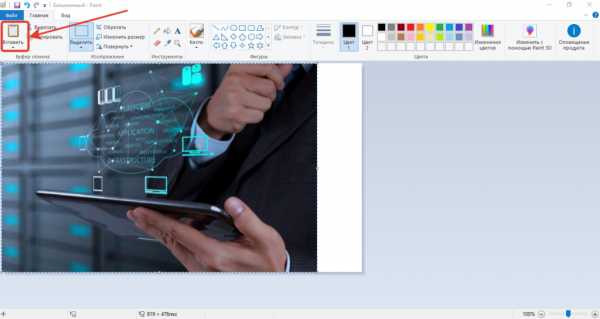
- Нажатие двух клавиш Win+PrtScn отвечает за мгновенное сохранение снимка. Если следовать такой последовательно, то возникает справедливый вопрос: «Куда на Виндовс 10 сохраняются скриншоты?». Чтобы его найти необходимо перейти «Проводник», слева нажать «Изображения» и зайти в папку «Снимки экрана».

- Одновременное нажатие Alt+PrintScreen позволяет делать скриншот выбранного окна. Дальнейшие действия по его сохранению и редактированию проводятся как в первом случае.
Благодаря клавише Принтскрин на Windows 10, можно делать уникальные изображения рабочего стола, а многие даже не подозревают о ее функциях.
Как сделать скриншот на компьютере Windows 10 программой «Ножницы»
Такой вариант обладает расширенным функциями по сравнению с использованием клавиши Print Screen. Для быстрого перехода в классическое приложение необходимо в строке поиска прописать его название и кликнуть левую кнопку мыши.
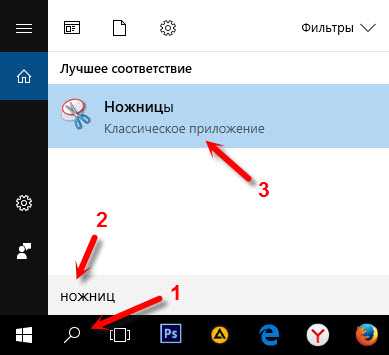
Открывается рабочий функционал. Чтобы сохранить изображение рабочей области нужно просто нажать «Создать». После этого выделяется определенная область экрана, которую необходимо перевести в картинку. Дополнительные возможности запускаются, если перейти по кнопке «Режим», рядом с «Создать». Отрывается список, позволяющий выбрать режим создания скриншота:
- весь экран;
- прямоугольная область;
- произвольная форма;
- отдельное окно.
В зависимость от выбранного варианта захватывается область разных размеров.
«Задержать» позволяет выставить таймер на несколько секунд, чтобы пользователь успел открыть нужное меню или окно.
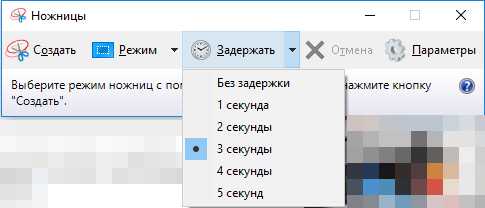
Выделенный фрагмент или полный экран отражается в редакторе приложения «Ножницы». Это позволяет сразу вносить коррективы в новое изображение (подтереть, добавить надпись или подчеркнуть важную область при помощи пера, маркера).
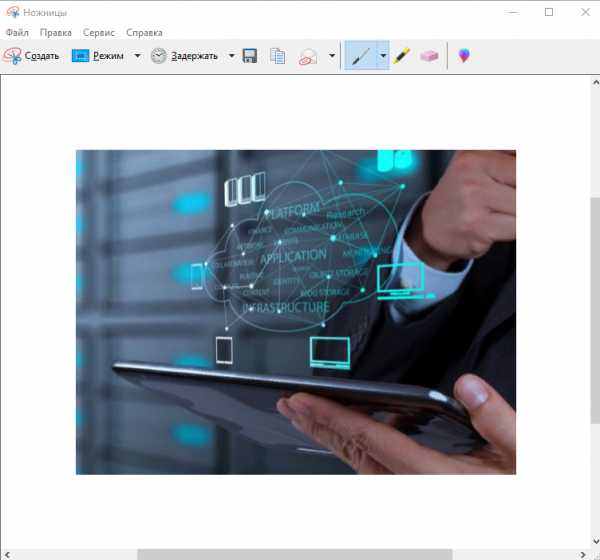
Отдельная кнопка «Сохранить фрагмент» позволяет сохранить скриншот в определенное место на компьютере. Выполняя это действие, по стандарту выставлен формат png, но его можно сразу же изменить на jpg, gif.

Теперь каждый неуверенный пользователь будет знать, как сделать скрин на ноутбуке (компьютере) с Виндовс 10. Ничего сложно в этой процедуре нет, поскольку не нужно скачивать дополнительные приложения. Все основные компоненты входят в стандартный набор операционной системы.
Похожие статьи
Поделитесь материалом в соц сетях:
owindows8.com
